現在のコンテンツの大部分はデジタルです。 お気づきかもしれませんが、最新の家族のビデオ、銀行取引明細書、ダウンロードしたビデオでさえ、コンピューターに直接保存されます。 人々がこれらのものの具体的なコピーを必要とすることはめったにありません。
ただし、ビデオを他の人と共有したり、別のPCから映画を見たりする必要がある場合はどうでしょうか。 もちろん、外付けドライブを使用することもできますが、DVDを好む人もいます。 これはあなたの知識がある場所です DVD作成ツール 最も役立ちます。
しかし、高品質の結果を得るには、ダウンロード、変換、編集などを実行できる優れたDVDクリエーターソフトウェアが必要です。 この記事では、 トップXNUMX DVDクリエーターソフトウェア これはまさにこれを行うのに役立ちます。 しかしその前に、私たちはあなたに最も推奨されるビデオコンバーターを提供します。 Dumpmedia 動画変換、次のセクションでDVDを作成した後にビデオ形式を変換するために使用できます。
コンテンツガイドパート1。 DumpMedia:最高のビデオコンバータソフトウェアパート2.推奨DVD作成ツールのトップ10パート3 結論として
DumpMedia 使いやすくユーザーフレンドリーな優れたビデオコンバーターソフトウェアです。
このソフトウェアでは、次のこともできます。
オーディオファイルまたはビデオファイルの必要な部分をマージして、別のオーディオまたはビデオを形成できます。
次のようなパーソナライズされたビデオの効果を調整できます。
準備はできたか? 以下はステップバイステップガイドです 使い方 DumpMedia ソフトウェア 後で説明するXNUMX個のDVDクリエーターツールからDVDを作成した後、ビデオを編集、パーソナライズ、および強化するため。 まず、次のセクションの手順に従ってアプリケーションを起動します。
ステップ1: 検索 の横にあるアイコン(虫眼鏡) Winコンピュータのタスク バーにアイコンが表示されます。
ステップ2:タイプ DumpMedia テキストフィールドに。
ステップ3: DumpMedia 検索結果。
ステップ1: ランチパッドアイコン お使いのコンピュータのドック。 ランチパッドのアイコンは、中央に暗い灰色のロケットがある灰色の円です。
ステップ2:タイプ DumpMedia 最上部の検索バーにあります。
ステップ3:キーボードのReturnボタンを押して、アプリケーションを起動します。
動画をパーソナライズしてクリエイティブなものに変えたいですか? 心配ない! この機能は、 DumpMedia。 次の手順に従ってください。
手順1:編集する動画を選択します。
ステップ2: 編集 アプリケーションインターフェイスの上部にあるボタン。
ステップ3:ビデオをパーソナライズする編集を実行します。 これらは、の機能の一部です。 DumpMedia ソフトウェア:
ステップ4:複数の動画を選択してXNUMXつに結合します。
を使用して複数のビデオをXNUMXつにマージすることもできます DumpMedia。 次の手順に従ってください。
ステップ4a:マージする各ビデオの前にある空のアイコンをチェックします。
ステップ4b:プライマリインターフェイスの[XNUMXつのファイルに統合]ボタンをクリックします。
ステップ5:チェック 編集されたビデオ プリセットフォルダにあります。
高品質のビデオを作成できることは、すべてのDVDエディターソフトウェアの必須機能でもあります。 以下は、を使用してビデオ品質を向上させる手順です。 DumpMedia.
ステップ1: ファイルを追加 
ステップ2:強化するビデオを選択して追加します DumpMedia ソフトウェア。 このソフトウェアを使用すると、一度に複数のファイルを追加できます。
ステップ3: ビデオエンハンス 拡張オプションを表示するボタン。 これらのオプションは次のとおりです。
トップXNUMXについて少しお話ししましょう DVD 始める前にクリエイターリストを見てください。ノートパソコンとデスクトップパソコンのほとんどが Windows ベースのオペレーティング システムだけでなく、Apple ac シリーズなどの Apple 製品の人気が高まっていることも知られています。
そこで、MacOSとMacBookの両方で動作するDVD作成ツールの組み合わせをまとめました。 WinダウズのPC。5つのツールはAppleに基づいており、他の5つは Windows。どちらか一方は両方で動作しますが、Microsoft がわずかに有利です。
それでは、これらのツールの詳細を知るために、次のセクションをお読みください。
このツールは:
Avi2DVDソフトウェアは、Windowsで動作するマシンで利用できるツールであり、ソフトウェアのシンプルで信じられないほどのユーザーインターフェイスから大きなメリットを得られます。 ソフトウェアのこの機能は、経験の浅い人のためのDVDの作成に適しています。 ただし、ソフトウェアのエンコーディングは簡単ではなく、実際の安定性はありません。 これは、エンコーディングワードが時々あり、トラブルシューティングが必要な時があることを意味します。
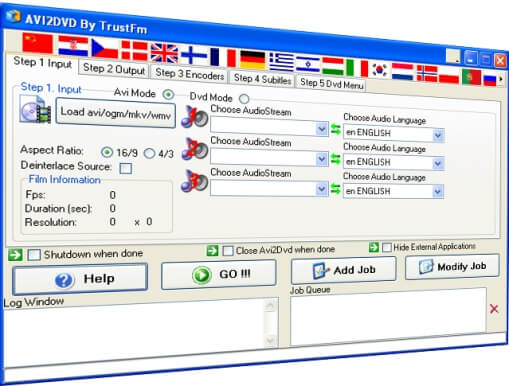
このツールはMacOSユーザー向けで、複数のセッションでCDやDVDを書き込むことができるため、Macで最もユニークな無料DVDクリエーターツールのXNUMXつです。 明確にするために、これは本質的に、DVDに永続的なファイルストレージを作成する代わりに、このツールを使用してDVD内のファイルを削除および置換できることを意味します。 これは、特にストレージのニーズが変化している場合のバックアップとアーカイブの目的に最適です。
このツールは:
特にオーディオCDを作成する場合は、優れたフリーウェアDVDクリエーターです。 このツールを使用すると、多くのバーナーで行われているように、ビデオトラック間に大きなギャップを残さずにオーディオディスクを作成できます。 より強力な操作に関しては、このツールはPCの起動に使用できるDVDを書き込むこともできます。 これは、オペレーティングシステムのバックアップに最適な機能です。 ただし、このツールを使用する場合の主な欠点は、この記事で紹介する他のソフトウェアと比較してユーザーインターフェイスが非常に複雑であることです。
このツールは以下と互換性があります Windows オペレーティング システム。また、これは、すべてのシンプルな DVD 作成フリーウェアが実行しなければならないほぼすべての機能を実行できる、特に優れた小型ソフトウェアです。ただし、このソフトウェアの使用にはいくつかの欠点があります。
まず、DeVeDeはエンドユーザーや一般のコンピュータでの使用には最適ですが、DVDに専門的なサービスを提供するものではありません。また、このツールは、 Windows オペレーティング システム。したがって、古いバージョンの場合には、このフリーウェアをダウンロードする前に、まず互換性を確認する必要があります。
DiscoはMacOS X 10.4.3以降のオペレーティングシステムと互換性があります。 これは、DVDの書き込みに役立つMacOS用の優れたソフトウェアです。 さらに、アニメーションのような機能がたくさんあります。 わかりやすいユーザーインターフェイスを備えているので、怖がることなくツールの使用方法をすぐに確認できます。
このツールは:
このツールは、他のDVDクリエーターソフトウェアでは提供されない多くの機能を提供するため、優れたツールです。 その最高の機能のXNUMXつは、XNUMXのさまざまなファイルの種類をCDまたはDVDに変換して書き込む機能です。 さらに、必要に応じて、字幕、ビデオファイル、ビデオにオーバーレイされたオーディオトラック、およびメニューを作成して、プロ仕様のDVDを作成することもできます。 このツールは非常に使いやすく、さらに多くの機能を備えています。
DVDStylerはMacOS PCS用で、DVDを作成する前にもメニューを作成できます。 また、他の多くのソフトウェアとは異なり、このツールには、DVDフリックのようなプロフェッショナルなコンテンツメニューを作成できるテンプレートが用意されています。
このツールは両方と互換性があります WinWindows および MacOS PC で使用できます。これは、多目的に使用できる優れた DVD バーナーであり、コストをかけずにほぼすべての操作を実行できます。統合エディターがあり、永続的な変更を加える前に操作内容を確認して、CD または DVD に書き込むことができます。
このツールはMacOS PC用であり、直感的で非常にシンプルなソフトウェアです。 その優れた機能には、書き込みに使用できる幅広いファイル形式の範囲があります。 ただし、このソフトウェアにはバグがあります。
このツールは:
VobBlankerフリーウェアは、私たちのリストにある他のフリーウェアと比較すると、その操作に関してはもう少し具体的です。 これは主に、ビデオファイルに既にエンコードされている追加情報を取り除くために使用されます。 この機能により、このツールは非常に便利になりますが、一般的にユーザーフレンドリーではありません。
この記事では、優れたビデオコンバータソフトウェアを提供しました。 DumpMedia、DVDの作成後にビデオを変換するために使用できます。 次に、ビデオをBlurayディスクまたはDVDに書き込むのに役立つXNUMX個の優れたフリーウェアDVDクリエーターツールを用意しました。 あなたの好みに合ったものを選んで楽しんでください!
